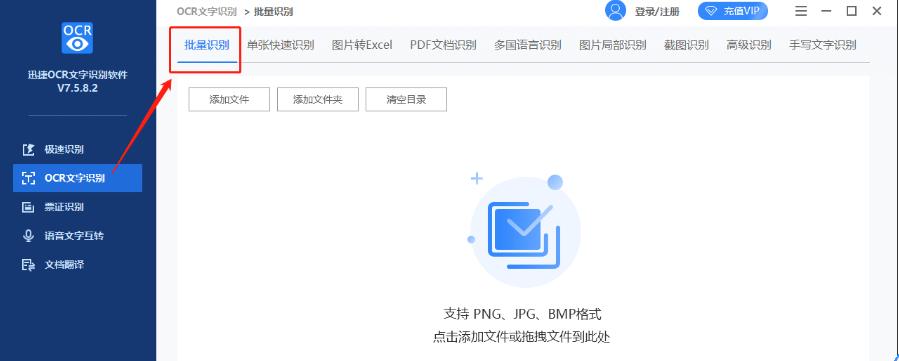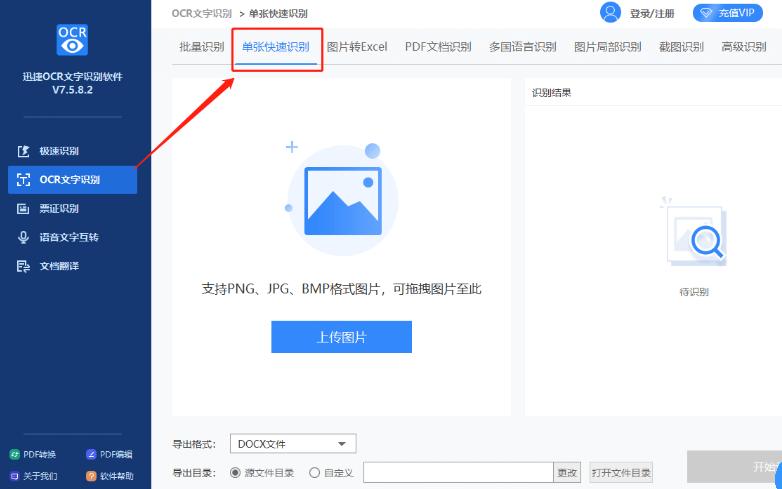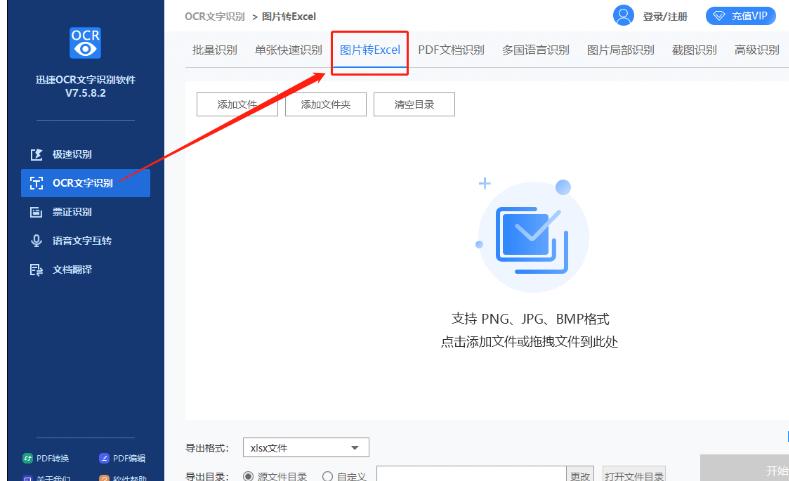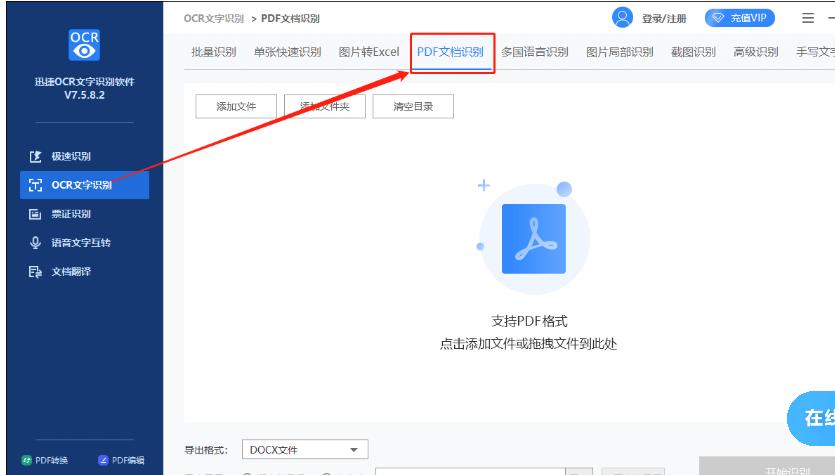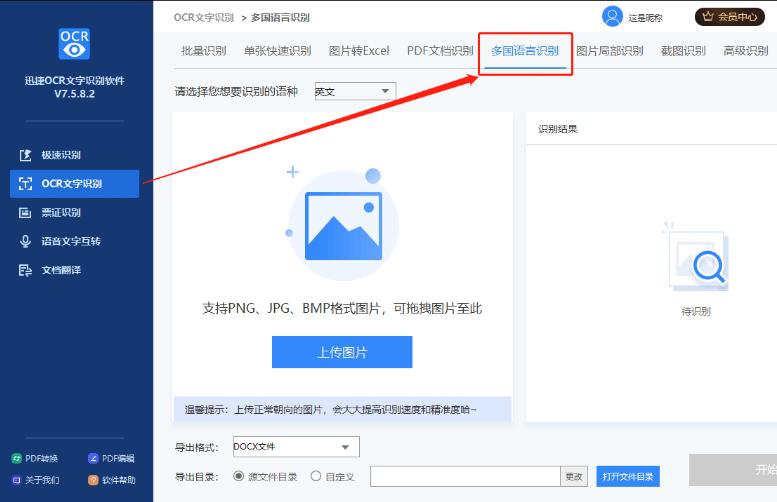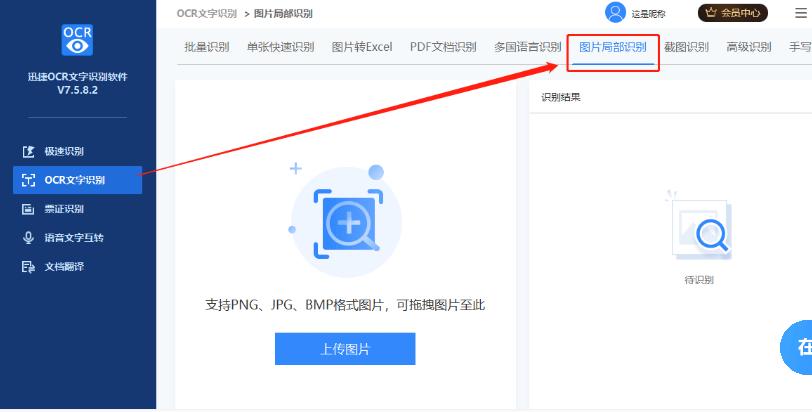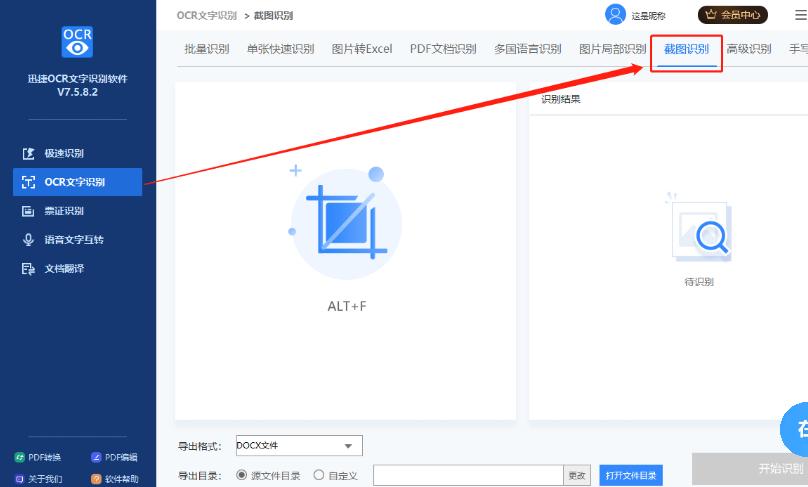迅捷ocr文字识别工具批量识别模式使用教程
迅捷ocr文字识别工具一经推出,就收到了广大用户的一直好评,凭借其强大的功能和稳定的信赖,能够帮助用户轻松完成对图片中文字的识别和提取。在全新的版本当中对操作流程进行了全面的优化,使用起来更加简单,能够对识别的文字信息智能及智能筛选和排序快速的转换成为或者输出为PDF的文件,将图片进行转换,快速生成文字信息支持相互转换,对所有的发票汽车票转换成为PDF功能强大,操作简单,需要的朋友赶紧下载吧。
迅捷ocr文字识别工具批量识别模式使用教程图1
OCR文字识别
2.1 批量识别
在迅捷OCR文字识别工具当中拥有多种识别模式,今天小编就为大家进行一一介绍,帮助大家更好地使用这一款文字识别工具,进行快速办公,首先第1种批量识别。在批量识别当中,用户可以上传添加多种多张图片,多个文件或者文件夹,支持海量的图片格式识别完成之后,可能就将所有的文字信息直接导出为多种的文本格式。
迅捷ocr文字识别工具批量识别模式使用教程图2
单张快速识别
单张快速识别由下图所示,用户点击之后就可以添加一张图片进行快速识别,支持P MP图片格式,JPG PNG格式使用鼠标拖拽即可。
迅捷ocr文字识别工具批量识别模式使用教程图3
图片转Excel
支持将图片快速转化成为一个SQL格式,使用该功能只需要将图片进行添加,然后在功能列表当中选择即可。
迅捷ocr文字识别工具批量识别模式使用教程图4
PDF文档识别
PDF文档识别这个功能能够将PDF文档中的所有文字内容进行快速扫描,自动排版支持导出为文本格式。
迅捷ocr文字识别工具批量识别模式使用教程图5
多国语言识别
字词识别,英语,德语,日语,意大利语,法语俄语等8个国家的语言。
迅捷ocr文字识别工具批量识别模式使用教程图6
图片局部识别
局部识别则是对图片的某一个位置进行框选识别方框中的内容即可。
迅捷ocr文字识别工具批量识别模式使用教程图7
截图识别
这里可以进行截图识别,使用快捷键ALT+F截取电脑中需要识别的文字内容,识别后可保存为[DOCX]、[DOC]、[TXT]格式。
迅捷ocr文字识别工具批量识别模式使用教程图8
高级识别
这里可以对图片及PDF文件进行识别,并对内容进行解析,可自主选择识别后的文档格式。
迅捷ocr文字识别工具批量识别模式使用教程图9
相关下载
相关文章
相关软件
大家都在找